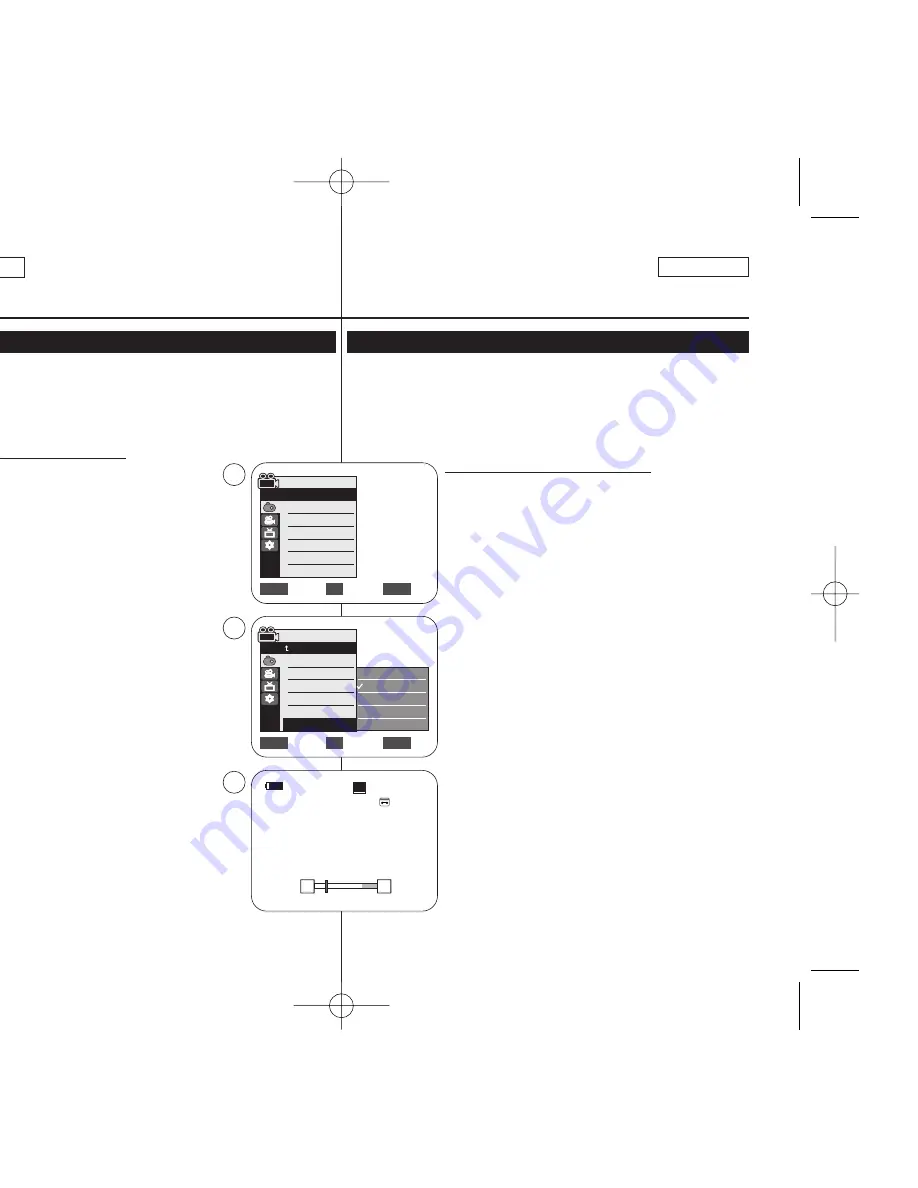
ENGLISH
FRANÇAIS
56
56
Advanced Recording
Enregistrement avancé
Zooming In and Out with Digital Zoom (Digital Zoom)
Zoom avant et arrière à l’aide du zoom numérique <Digital Zoom)> (Zoom Num.)
✤
Maximum Digital Zoom works only in
<Camera>
mode.
➥
page 19
✤
Zooming more than 33x (30x ; SC-D263/D363) is achieved digitally,
up to 1200x when combined with optical zoom.
✤
The picture quality may deteriorate depending on how much you
digitally zoom in on the subject.
Selecting the Digital Zoom
1. Set the
[Power]
switch to
[CAMERA]
.
2. Set the
[Mode]
switch to
[TAPE]
.
(SC-D363/D364/D365/D366 only)
3. Press the
[MENU]
button.
■
The menu list will appear.
4. Move the
[Zoom]
lever up or down to select
<Camera>
, then press the
[OK]
button.
5. Move the
[Zoom]
lever up or down to select
<Digital Zoom>
, then press the
[OK]
button.
6. Move the
[Zoom]
lever up or down to select
desired zoom value (
Off
,
100x
,
200x
,
400x
or
1200x
), then press the
[OK]
button.
7. To exit, press the
[MENU]
button.
■
Move the
[Zoom]
lever up or down to
use the Digital Zoom.
■
The Digital Zoom indicator appears.
[ Notes ]
■
Maximum Digital zooming may result in lower
picture quality.
■
Digital Zoom is not available while DIS, EASY.Q,
still image recording, COLOR NITE, 16:9 Wide,
Emboss2, Pastel2, Mirror or Mosaic is in use.
■
Once still image recording, COLOR NITE, 16:9
Wide, Emboss2, Pastel2, Mirror or Mosaic is set,
Digital Zoom mode will be released. (The Digital
Zoom mode will be backed up.)
■
Once DIS or EASY.Q is set, Digital Zoom mode will
be released.
✤
Le zoom numérique poussé au maximum ne fonctionne qu’en mode
<Camera>
.
➥
page 19
✤
Le zoom numérique permet de grossir plus de 33 fois (30 fois pour les
modèles SC-D263/D363) et jusqu’à 1200 fois lorsqu’il est associé au zoom
optique.
✤
La qualité de l’image peut s’altérer selon le coefficient de zoom numérique
appliqué au sujet.
Activation du zoom numérique
1. Placez l’interrupteur
[Power]
sur
[CAMERA]
.
2. Placez l’interrupteur de
[Mode]
sur
[TAPE]
.
(modèles SC-D363/D364/D365/D366 uniquement).
3. Appuyez sur le bouton
[MENU]
.
■
La liste des menus apparaîtra.
4. Déplacez le bouton de
[Zoom]
vers le haut ou vers le
bas pour sélectionner
<Camera>
, puis appuyez sur le
bouton
[OK]
.
5. Déplacez le bouton de
[Zoom]
vers le haut ou vers le
bas pour sélectionner
<Digital Zoom>
, puis appuyez
sur le bouton
[OK]
.
6. Déplacez le bouton de
[Zoom]
vers le haut ou vers le
bas afin de sélectionner l’option de zoom souhaitée
(
<Off>, 100x, 200x , 400x
ou
1200x
), puis appuyez sur
le bouton
[OK]
.
7. Pour quitter le menu, appuyez sur le bouton
[MENU]
.
■
Pour utiliser le zoom numérique, déplacez le levier
[Zoom]
vers le haut ou vers le bas .
■
Le témoin <Digital Zoom> s’affiche.
[ Remarques ]
■
Poussé au maximum, le zoom numérique peut donner
une image de moindre qualité.
■
Le mode <Digital Zoom> n’est pas disponible lorsque le
mode DIS, EASY.Q, COLOR NITE, 16:9 Wide,
<Emboss2>, <Pastel2>, <Mirror> ou <Mosaic> et
l’enregistrement d’image figée sont activés.
■
Lorsque vous enregistrez une image figée, les modes
COLOR NITE, 16:9 Wide, <Emboss2>, <Pastel2>,
<Mirror> et <Mosaic> sont activés tandis que le mode
<Digital Zoom> est lui désactivé (les réglages du mode
<Digital Zoom> sont sauvegardés).
■
Lorsque le mode DIS ou EASY.Q est réglé, le mode
<Digital Zoom> n’est pas actif.
Move
Select
Exit
MENU
OK
ZOOM
√
Auto
√
Auto
√
Off
√
Off
√
Off
√
Off
Move
Select
Exit
MENU
OK
ZOOM
Camera Mode
√
Camera
Program AE
White Balance
Visual Effect
16:9 Wide
DIS
Digital Zoom
4
6
Off
100x
200x
400x
1200x
Camera Mode
Back
Program AE
White Balance
Visual Effect
16:9 Wide
DIS
Digital Zoom
60min
0:00:10
SP
STBY
7
W
T
œ
00970C SCD363 US+Fr~067 1/12/06 3:37 PM Page 56
















































